本篇内容主要讲解“win10怎么控制应用缩放”,感兴趣的朋友不妨来看看。本文介绍的方法操作简单快捷,实用性强。下面就让小编来带大家学习“win10怎么控制应用缩放”吧!
1、点击左下角开始,打开“设置”。
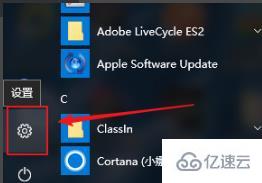
2、进入设置后点击并进入“系统”。
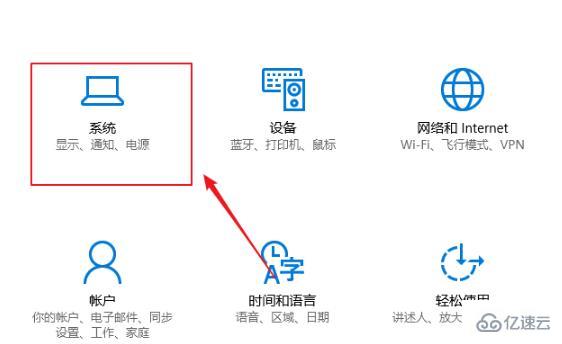
3、在左侧任务栏中点击“显示”。
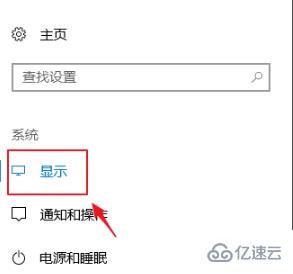
4、在右侧窗口中点击“自定义缩放”。
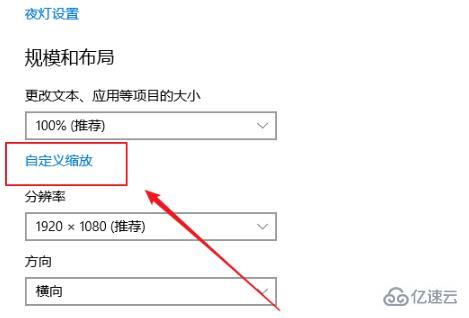
5、在输入窗口中输入自定义的比例点击“应用”。
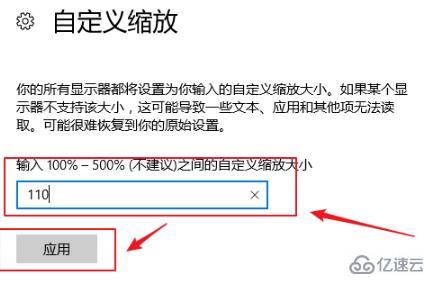
6、最后点击“注销”即可完成并生效。
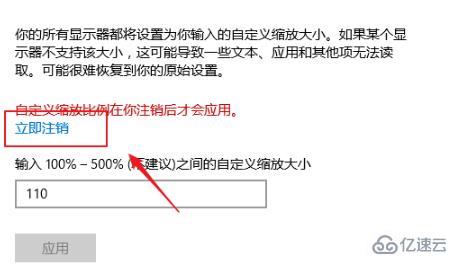
到此,相信大家对“win10怎么控制应用缩放”有了更深的了解,不妨来实际操作一番吧!这里是亿速云网站,更多相关内容可以进入相关频道进行查询,关注我们,继续学习!
免责声明:本站发布的内容(图片、视频和文字)以原创、转载和分享为主,文章观点不代表本网站立场,如果涉及侵权请联系站长邮箱:is@yisu.com进行举报,并提供相关证据,一经查实,将立刻删除涉嫌侵权内容。